Sådan installeres samleopdateringen til Windows 7 Service Pack 1
Microsoft Vindovs 7 / / March 17, 2020
Sidst opdateret den

Vi elsker Windows 10, men vi ved, at mange af vores læsere over hele verden stadig kører Windows 7. Her er et kig på roll-up værktøjet.
Så meget som groovyPost-teamet elsker Windows 10, vi er klar over, at titusinder af vores læsere stadig kører Windows 7. Det er ærligt ikke en overraskelse. Windows 7 er et bunnsolid operativsystem med sikkerhedsopdateringer leveret af Microsoft indtil januar 2020. Når det er sagt frigav Microsoft Service Pack 1 til Windows 7 mere end fem år siden. Siden da står brugere, der udfører en installation eller geninstallation af Windows 7, med den opgave at downloade mere end en GB opdateringer. Dette er især frustrerende, hvis du sidder fast med gamle Windows 7 OEM Media, som du først bliver nødt til at installere Service Pack 1 efterfulgt af en omfattende liste over post-SP1-opdateringer. Ick. Det er en latterlig opgave og kan resultere i et ustabilt system på grund af det store antal opdateringer til både Windows Apps og hardwareopdateringer og drivere.
Fem år senere har Microsoft leveret en vis bekvemmelighed for Windows 7 SP1-brugere med en sammenlægningsopdatering. Oprullingen indeholder en samling af alle opdateringer til Windows 7 siden Service Pack 1 blev udgivet i februar 2011. I denne artikel ser vi på at downloade og installere samlingen.
Sådan downloades og installeres Windows 7 Service Pack 1-samleopdateringen
For at starte installationen af samlingen på din computer skal du allerede køre Windows 7 med Service Pack 1. Klik på for at bekræfte, om dit system allerede har Service Pack 1 installeret Start> højreklik på Computer> klik på Egenskaber> se under Windows-udgaven. Hvis du ikke har Service Pack, 1 etableret, skal du gennemgå instruktionerne her.
Når du har bekræftet, at Service Pack 1 er installeret, skal du starte Internet Explorer, indlæse Windows Update katalog, og klik derefter på Installer, hvis du bliver bedt om det. Windows Update-kataloget fungerer ikke i Microsoft Edge eller alternative webbrowsere som Mozilla Firefox eller Google Chrome.
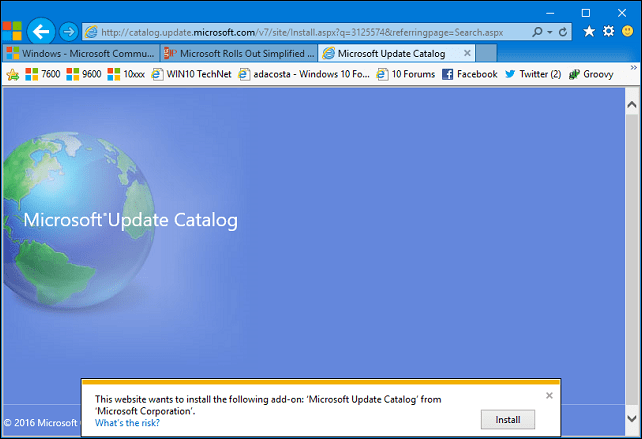
Søg efter 3125574, og tilføj derefter de pakker, du gerne vil downloade. Opdateringsindsamlingen er tilgængelig for Windows 7 32 og 64 bit og Windows Server 2008 R2. Klik på linket til visningskurv øverst for at gennemgå de valgte downloads.
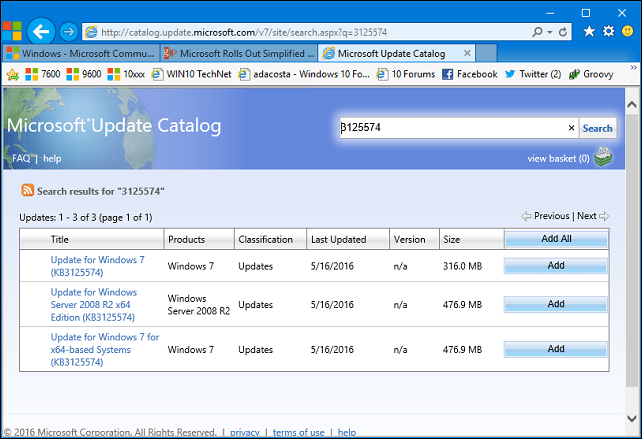
Klik på knappen Download for at begynde.
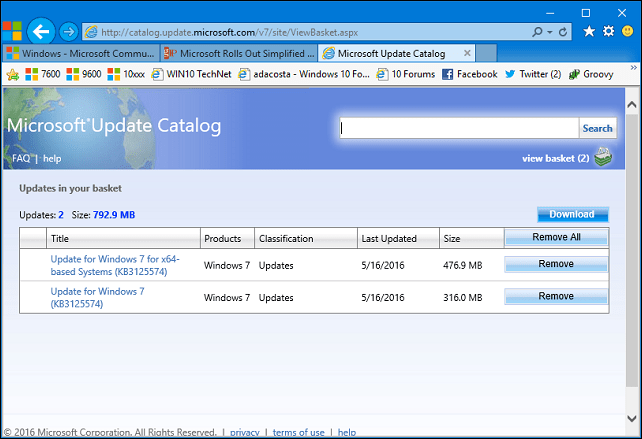
Vælg hvor du gerne vil gemme dem.
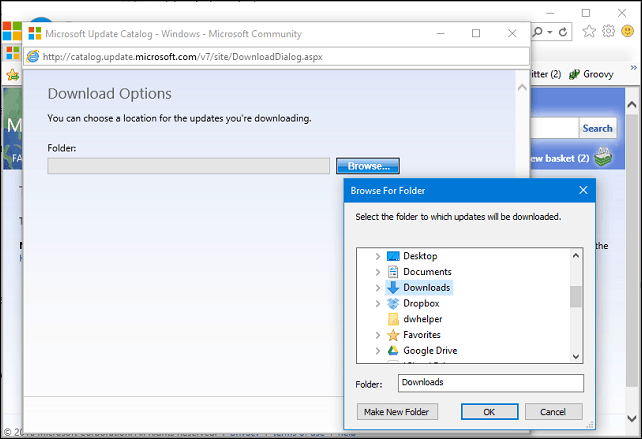
Klik på Fortsæt.
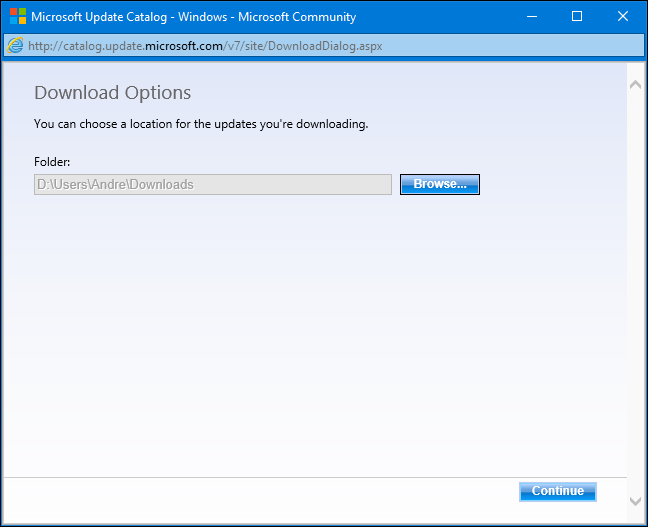
Vent, indtil downloadet er afsluttet.
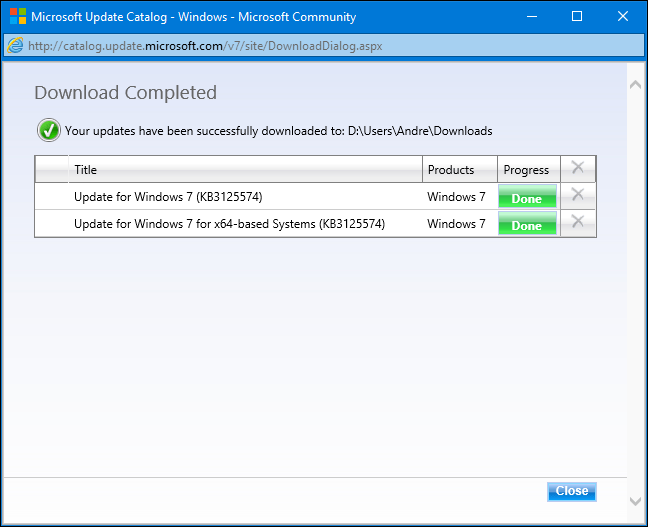
Inden du kan installere Windows 7-samleopdateringen, skal du have en forudsætning, der skal opdateres (KB3020369) installeret. Sørg for, at du downloader og installerer den rigtige opdatering til din arkitektur af Windows 7, 32 eller 64 bit.
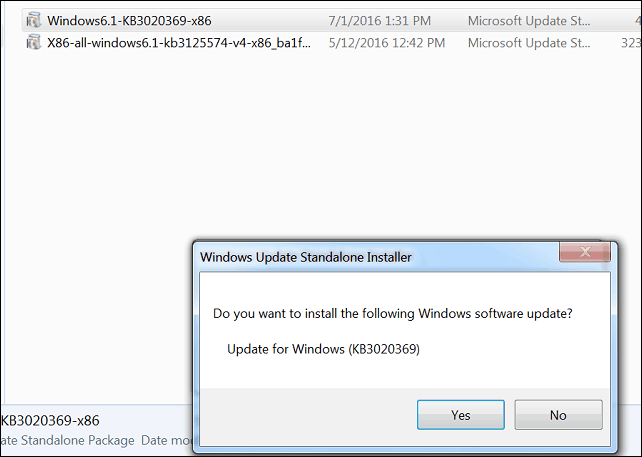
Installer Windows 7 Roll Update
Dobbeltklik på KB3125574-pakken for at begynde installationen.
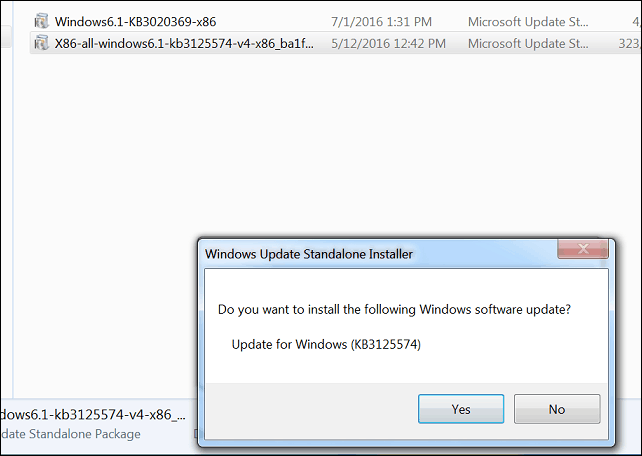
Vent, mens Rollup-opdateringen installeres.
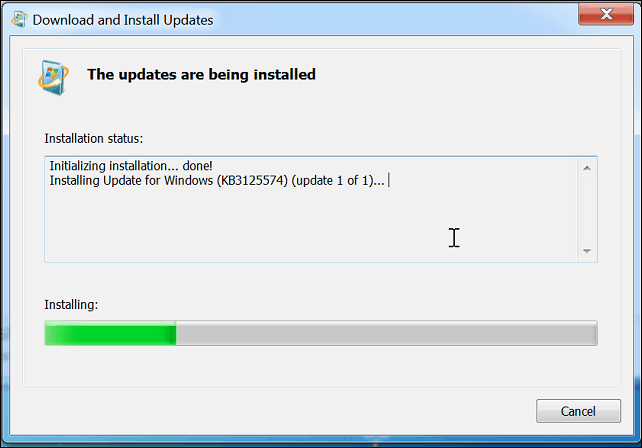
Genstart, når det er færdigt. Det er det, alle tidligere opdateringer fra februar 2011 til april 2016 er installeret. Interessant nok installerer Rollup ikke den seneste version af Internet Explorer. Tjek vores tidligere artikel til instruktioner hvordan man gør det.
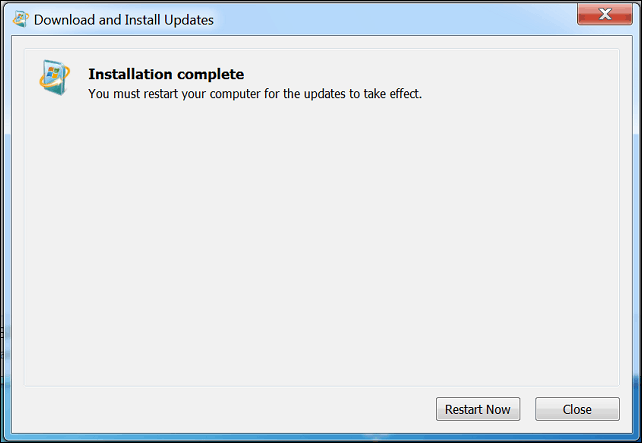
Windows 7 er stadig i udstrakt brug verden over. Selvom det har taget lang tid for Microsoft at levere; det er en dejlig afskedsgave til brugere, der stadig er afhængig af den mest populære version af Windows hidtil. For brugere, der stadig har brug for at teste applikationer på Windows 7 eller udføre nye installationer regelmæssigt, er det praktisk og fungerer som tilsigtet.
For dem af jer, der stadig kører Windows 7, skal du tjekke vores omfattende samling af tip og tutorials til Windows 7. Vi skrev om Windows 7 i flere år og havde en af de mest omfattende samlinger på Internettet.
